Playストアの存在にもかかわらず、Samsungユーザーは、Galaxy電話用にカスタマイズされたアプリやゲームをダウンロード、更新、および管理するためにGalaxyストアに依存する必要があります。
したがって、Galaxy Storeが機能しなくなったり、開店を拒否したりしたときの欲求不満を想像することができます。Playストアにジャンプして別のアプリを購入する前に、このガイドの解決策を確認して、SamsungGalaxyデバイスでGalaxyStoreが開かない、または機能しない問題を修正してください。
1.ギャラクシーストアを強制終了
単純な再起動に勝るものはありません。Galaxy Storeアプリが意図したとおりに機能しない場合は、アプリを強制終了して再度開くことから始めることができます。方法は次のとおりです。
【設定の手順】
1. Galaxy Storeアプリのアイコンを長押しし、表示されたメニューから情報アイコンをタップします。
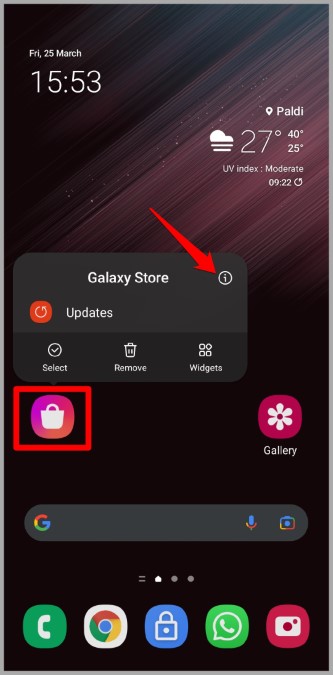
2.次に、下部にある[強制停止]オプションをタップし、 [ OK ]をクリックして確認します。
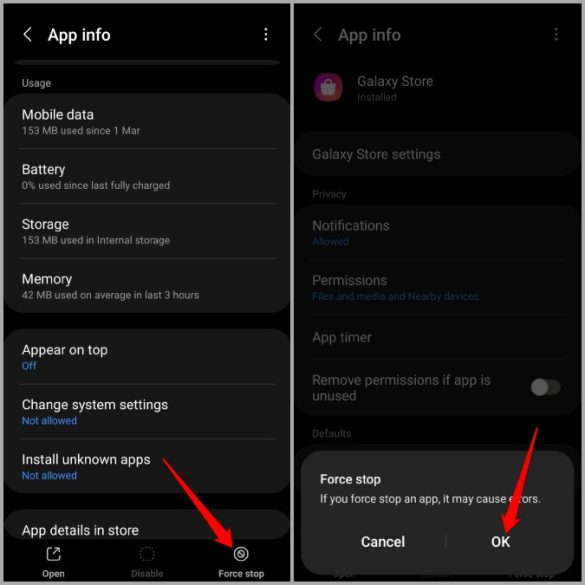
Galaxy Storeをもう一度起動して、正常に動作するかどうかを確認してください。
2.アプリの権限を確認します
関連するアプリの許可がないことが、GalaxyStoreが正しく機能しない理由の1つです。したがって、GalaxyStoreに必要なすべての権限があることを確認する必要があります。
【設定の手順】
1. Galaxy Store Appアイコンを長押しし、表示されたメニューから情報アイコンをタップします。
2.アプリ情報ページで、[権限]に移動します。
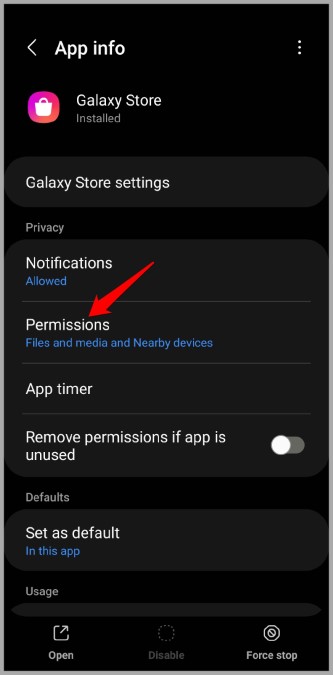
3.次に、ここから必要なすべての権限を許可します。
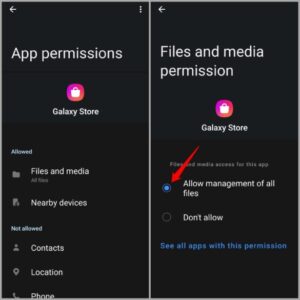
今すぐGalaxyStoreを使用できるかどうかを確認してください。
3.サインアウトして再度サインインします
問題が解決しない場合は、Galaxy Storeからサインアウトして再度サインインできます。これは、サーバーとのアプリの接続を更新し、小さな問題を修正するのに役立つ、古典的なトラブルシューティングのヒントです。
1.GalaxyStoreアプリを起動します。左上隅のメニューアイコン(3本の横線)をタップしてから、上部のプロフィール写真をタップしてプロフィールにアクセスします。
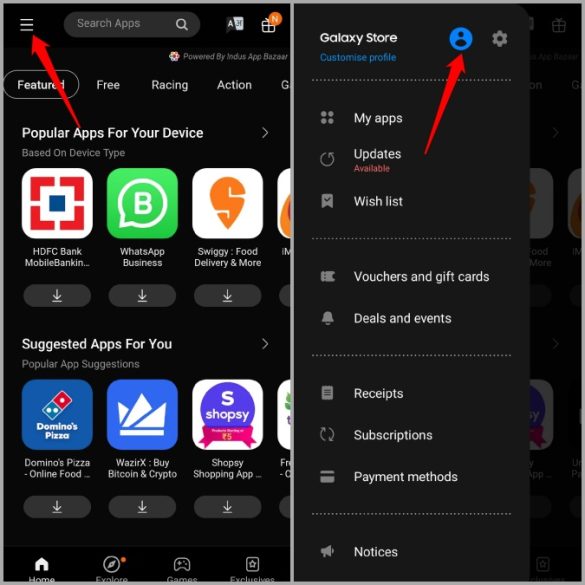
2.一番下までスクロールして、[サインアウト]ボタンをタップします。[もう一度サインアウト]を選択して確認します。
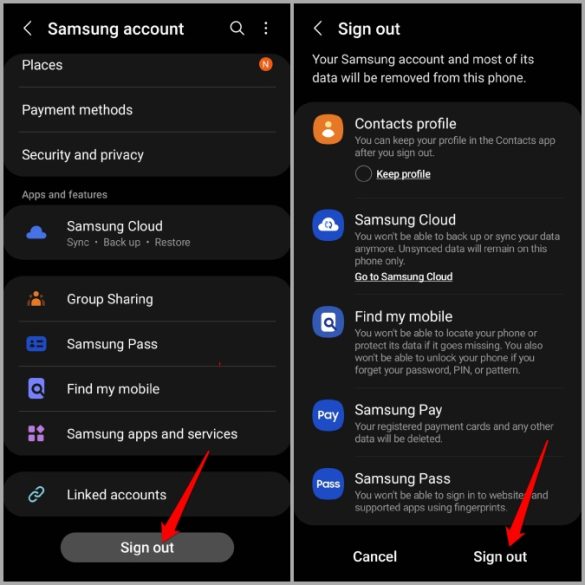
もう一度サインインして、問題が解決するかどうかを確認してください。
4.ギャラクシーストアを更新します
携帯電話のアプリと同じように、GalaxyStoreも定期的にアプリのアップデートを受け取ります。Galaxy Storeアプリの問題は、現在使用しているアプリのバージョンに限定されている可能性があります。その場合は、新しい(おそらくより安定した)バージョンに更新することで問題が修正されます。
Galaxy Storeアプリを更新するには、以下の手順に従ってください。
1. Galaxy Storeアプリで、左上隅のメニューアイコンをタップしてから、上部の歯車アイコンをタップして[設定]を開きます。
2. [全般]で、[ギャラクシーストアについて]をタップします。アプリは、保留中の更新のチェックを自動的に開始します。
5.アプリキャッシュをクリアします
Galaxy Storeアプリを使用してアプリをダウンロードおよび更新すると、アプリはパフォーマンスを向上させるためにキャッシュデータを収集する傾向があります。しかし、このデータが古くなると、それが役立つ以上に痛いです。したがって、Galaxy Storeのアプリデータをクリアして、問題が解決するかどうかを確認できます。
1. Galaxy Storeアプリアイコンを長押しし、情報アイコンをタップしてアプリ情報を開きます。
2. [ストレージ]に移動し、下部にある[キャッシュをクリア]オプションをタップします。
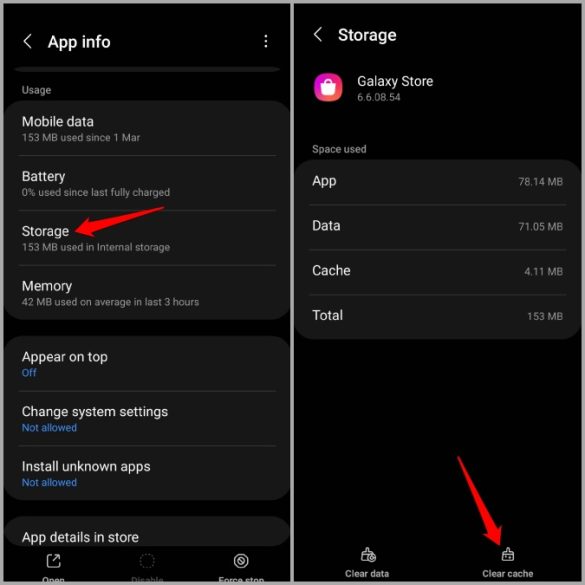
6.ストレージスペースを解放します
スマートフォンのストレージ容量が不足している場合、GalaxyStoreアプリでアプリのダウンロードまたは更新に問題が発生する可能性があります。したがって、Galaxy Storeが新しいアプリデータをダウンロードできるように、携帯電話に少なくとも1GBの空き容量を確保することをお勧めします。
Samsung Galaxy電話のストレージ容量を確認するには、設定アプリにアクセスしてください。バッテリーとデバイスの手入れに移動し、[ストレージ]の下の使用可能なストレージスペースを確認します。
7.アプリの設定をリセットします
それでもGalaxyStoreが正しく機能しない場合は、携帯電話のアプリ設定をリセットしてみてください。何人かの人々がこの方法でGalaxyStoreアプリの問題を修正することができました。試してみることもできます。方法は次のとおりです。
1.携帯電話で設定アプリを起動し、 [アプリ]に移動します。
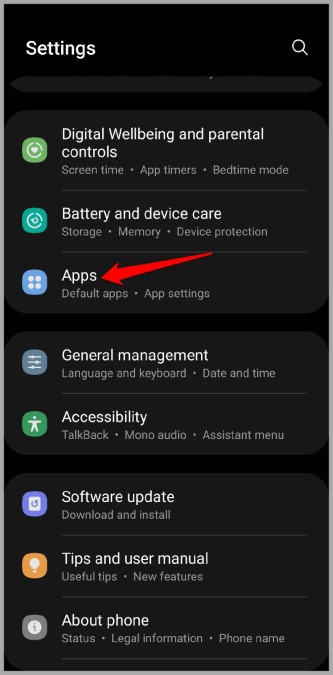
2.右上隅にある3つのドットのメニューアイコンをタップして、 [アプリの設定をリセット]を選択します。
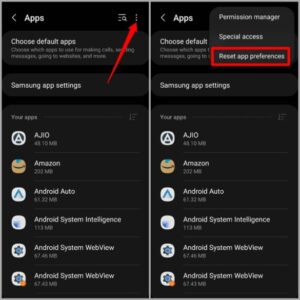
3.プロンプトが表示されたら、[リセット]を選択します。
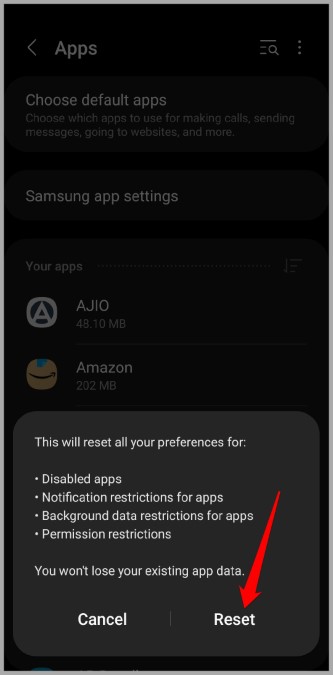
8.最近インストールしたアプリを削除する
最後に、上記の解決策のいずれも役に立たない場合は、バックグラウンドで実行されているサードパーティのアプリまたはサービスの1つがGalaxy Storeアプリに干渉し、問題を引き起こしている可能性があります。最近インストールしたアプリやゲームが問題の原因である可能性が高くなります。
そのため、最近インストールしたアプリやゲームを削除することから始めて、問題が解決するかどうかを確認してください。
まとめ
それはそれをする必要があります。上記の解決策の1つは、Galaxy Storeが機能しない問題を修正するのに役立つはずであり、お気に入りのSamsungアプリ、テーマ、アイコンなどの探索に戻る必要があります。ハッピーハンティング!
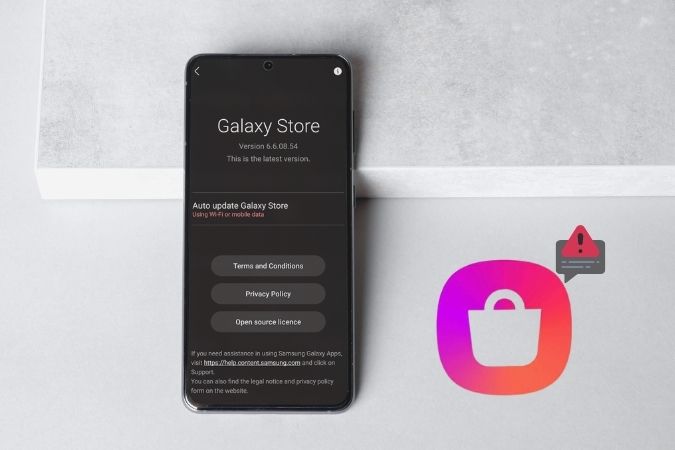




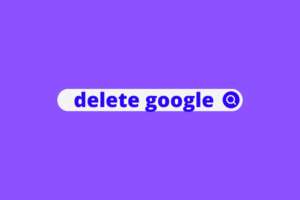


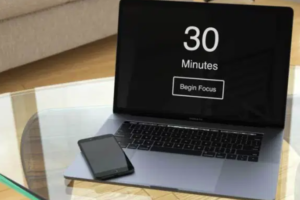







コメントを残す